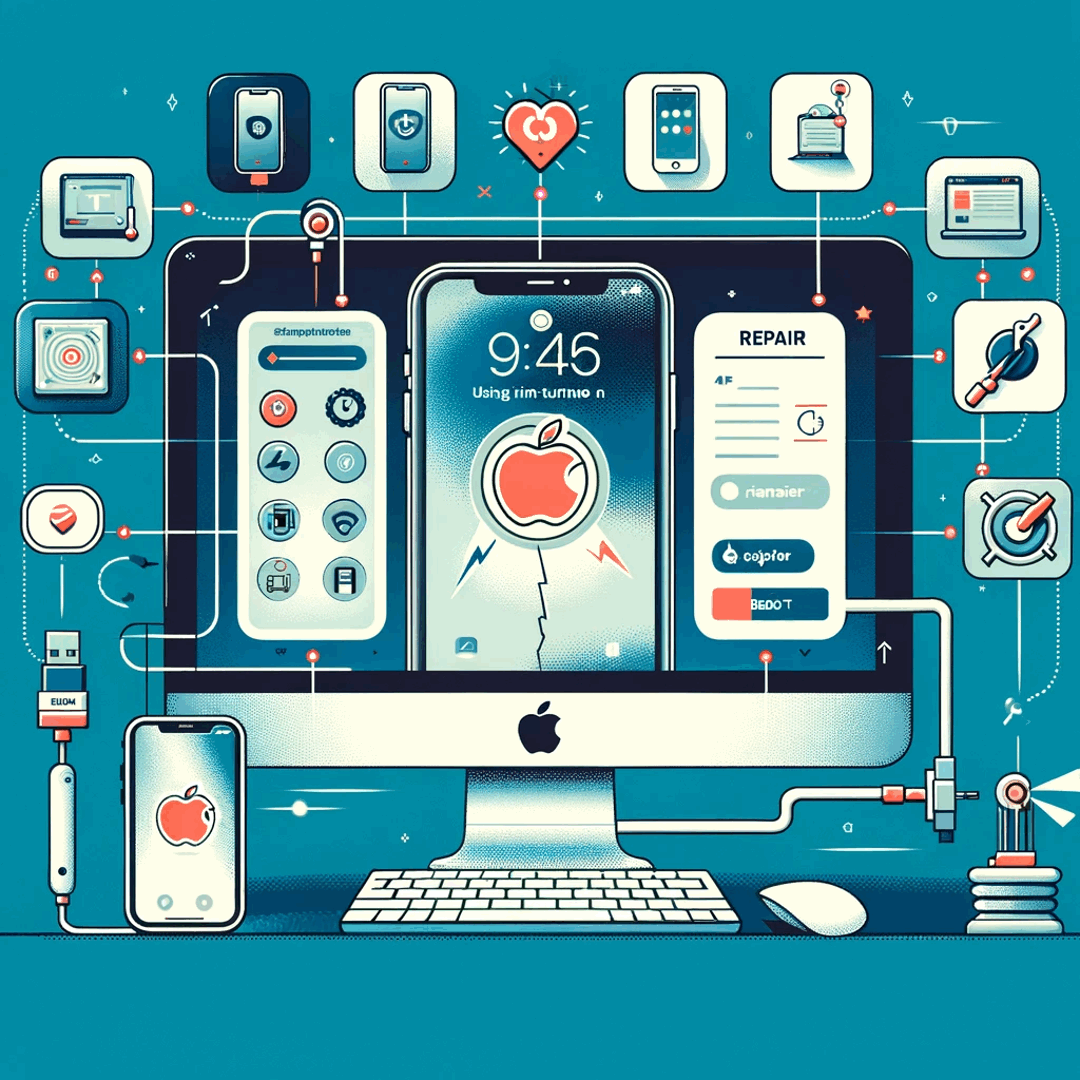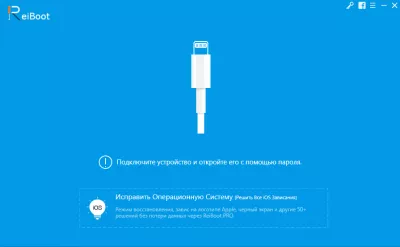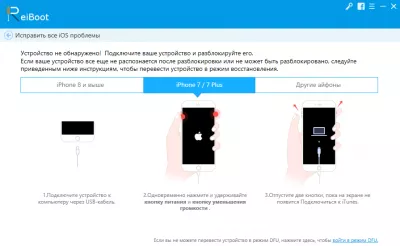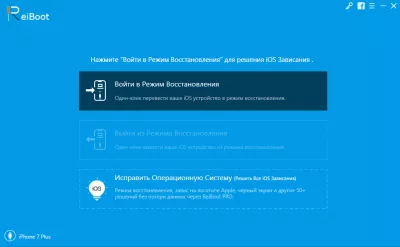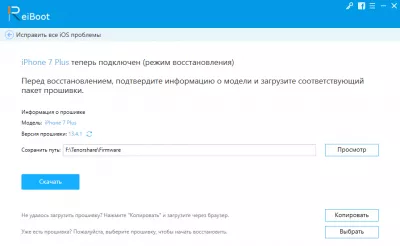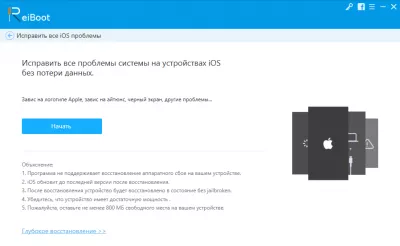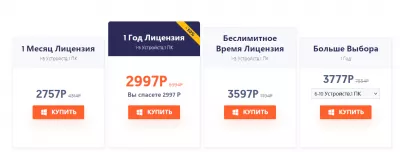ИПхоне се не укључује. Решавање проблема коришћењем РеиБоот апликације
Савремена особа не може замислити свој живот без паметног телефона. Али шта ако се ваш уређај угаси и не укључи? Зауставите се у иОС режиму? Даје грешку када радите са иТунес? Сви ови и други проблеми могу се решити помоћу РеиБоот апликације коју ћемо данас размотрити.
Апликацију можете преузети на свој рачунар са званичне веб локације Тенорсхаре РеиБоот одабиром потребног оперативног система (Виндовс или Мац).
Након инсталирања пробне верзије, пречица за апликацију ће се појавити на вашој радној површини.
Како се користи Реибоот за иПхоне?
Реибоот ће поправити уређаје заглављене у режиму опоравка, ДФУ, заглављене на екран за учитавање, уређаје за поновно покретање уређаја, уређајима заглављени на екрану за закључавање, уређаји невидљиви за иТунес и уређаје који стално мисле да имају повезане са њима.
- Преузмите и инсталирајте Реибоот на Виндовс или Мац.
- Повежите иПхоне на рачунар са оригиналним каблом и откључавање на иПхоне-у.
- Кликните на функцију Ентер Рецовери Моде.
- Успешно унесите режим опоравка.
Које ће конкретне проблеме РеиБоот решити?
1) Грешке уређаја.
иПхоне се не укључује или замрзава - јабука гори, сензор не реагује; уређај се не може ажурирати; се не рестартује; стално се поново покрећу; не наплаћује.
2) грешке у иТунесу.
иТунес грешка током синхронизације са иОС-ом; Погрешка приликом инсталирања или повезивања на ажурирање и обнављање иОС-а иТунес иТунес.
Опоравак ИПхоне-а
1) Веза.
Отворите апликацију и повежите свој уређај са рачунаром. Ако ваш уређај није препознат од стране рачунара или је немогуће унети лозинку, кликните на везу на дну екрана „Поправи оперативни систем“.
Одаберите свој иПхоне модел и следите упутства директно из апликације.
Сада можете ући у режим опоравка.
2) Стандардни и дубински режим опоравка.
Кликом на дугме „Старт“ започећете враћање система без губитка личних података. Провјерите има ли ваш уређај најмање 800 МБ слободног простора и напуните телефон на најмање 10 посто прије него што наставите (ако је могуће).
На дну можете одабрати и режим „Дубинског опоравка“. Сам процес је идентичан стандардном режиму. Користите га ако ваш уређај и даље неће радити након класичног рада. Дубок опоравак сам по себи је ефикаснији у решавању проблема са вашим паметним телефоном, али делује радикално, бришући све податке са иПхоне-а.
Користите га, као што знате, само је крајње средство. Не брините, с већином проблема када телефон виси, стандардни режим ће се лако ухватити у коштац.
3) Режим опоравка.
Након што је ваш иПхоне повезан и спреман за опоравак, проверите да ли је модел вашег уређаја тачан.
Верзија фирмвера одређује се аутоматски. Ако се то не догоди - само кликните на дугме Копирај у доњем десном углу. Бићете преусмерени директно на званичну веб локацију са везом за преузимање фирмвера. Након преузимања, који траје само неколико секунди, притисните дугме „Селецт“ у доњем десном углу и ручно преузмите фирмвер.
Можете почети да преузимате фирмвер на свој иПхоне. Датотека траје око 4 ГБ, па може потрајати неко вријеме.
Сада ваш уређај исправно ради. У супротном поновите операцију користећи режим дубоког опоравка.
Куповина претплате
Лиценцу можете купити директно у апликацији кликом на симбол кључа у горњем десном углу. Бићете преусмерени на званичну веб страницу где можете одабрати претплату која вас занима.
Међу предложеним опцијама наћи ћете:
- 1) Претплата за 1 МЕСЕЦ (обухвата 1-5 уређаја и 1 ПЦ). Цена је са попустом око 38 долара;
- 2) Претплата за 1 ГОДИНУ (укључује 1-5 уређаја и 1 ПЦ). Цена кошта око 40 УСД са попустом;
- 3) Претплата на „ФОРЕВЕР“! (Укључује 1-5 уређаја и 1 рачунар). Цена кошта око 50 УСД са попустом.
Поред тога, РеиБоот апликације имају и посебне годишње понуде:
- 1) Годишња претплата за 6-10 уређаја и 1 ПЦ. Цена је са попустом око 52 долара;
- 2) Годишња претплата за 11-15 уређаја и 1 ПЦ. Цена кошта око 58 УСД са попустом;
- 3) Годишња претплата за неограничен број уређаја и 1 ПЦ. Цена кошта око 380 долара са попустом.
Апликација има једноставан и практичан интерфејс, тако да обнављање иПхоне-а неће бити тешко. Тенорсхаре РеиБоот је погодан како за личну употребу тако и за компаније. Вриједно је напоменути да ће вам, приликом куповине лиценце, бити на располагању служба подршке током сата, у случају било каквих проблема.
Често Постављана Питања
- Шта да радим ако добијем грешку у инсталирању или повезивању на иТунес?
- Реибоот исправите све проблеме са ИОС-ом који се односе на иТунес. На пример, проблеми попут, иТунес Грешка приликом синхронизације са ИОС-ом; Грешка у инсталирању или повезивању са иТунес-ом; Грешка иТунес приликом ажурирања или враћања иОС-а.
- Како се користи Тенсорсһаре Реибоот?
- Да бисте користили Тенсорсһаре Реибоот, прво морате да преузмете и инсталирате програм на рачунару. Затим повежите свој иПһоне, иПад или иПод Тоуцһ на рачунар помоћу УСБ кабла и покрените програм. Једном када програм открије ваш уређај, можете да унесете или изађете из режима опоравка једним кликом.
- Шта да радим ако Реибоот не ради на Андроиду?
- Ако Реибоот не ради на вашем Андроид уређају, можете испробати неколико корака за решавање проблема: Поново покретање силе. Провери ажурирања. Очистите кеш апликација. Поново инсталирајте апликацију. Ако Реибоот још увек не ради, размислите о употреби алтернативне апликације са сличним подвигом